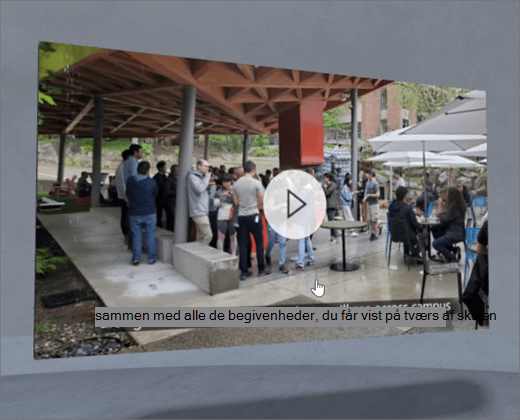
1. Hvis du ikke allerede er i redigeringstilstand, skal du vælge Rediger øverst til højre i dit område.
2. På lærredet skal du vælge det indcirklede + ikon.
3. Vælg video.
4. Klik for at placere webdelen et vilkårligt sted i strukturen (gulv).
5. Vælg den videofil, du vil bruge, i filvælgeren, og vælg derefter Åbn.
6. Vælg webdelen, og vælg derefter blyantsikonet. Dette åbner egenskabspanelet.
8. (Valgfrit) Tilføj billedtekster vedhjælp af tekstudskrift eller en VTT-fil.
7. (Valgfrit) Markér og skriv alternativ tekst.
8. (Valgfrit) Hvis du vil have et podium vist under videoen, skal du vælge Vis podium. Hvis du vil angive afstanden mellem videoen og podium, skal du bruge skyderen Højde fra podium.
9. Vælg Gem som kladde ellerUdgiv.
Bemærk!: Du kan finde en vejledning til tilpasning og placering af webdele i Tilføj og brug webdele i et SharePoint-område.
Føje handlinger til en 2D-video
Handlinger gør webdele interaktive. Du kan vælge handlinger, mens du redigerer din webdel. De vil være interaktive, når du gemmer dit område som en kladde eller publicerer det. Det er valgfrit, om du vil tilføje handlinger.
1. Mens du redigerer, skal du vælge webdelen 2D-video og derefter vælge blyantsikonet. Dette åbner egenskabspanelet. Rul ned til Handlinger.
2. Vælg Tilføj handling.
-
Når du vælger webdelen, sker handlingen Til-udløser.
-
Når du højreklikker (med musen) eller trykker længe (controller), vises Flere handlinger.
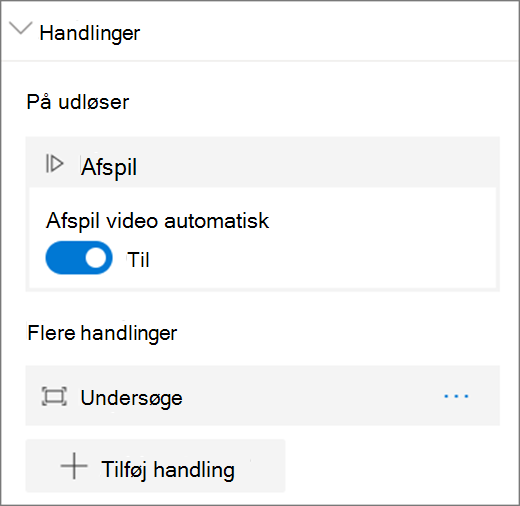
Bemærk!: Afspilning er den (låste) Udløserhandling for denne webdel. Automatisk afspilning er et valgfrit valg. Hvis du vil konfigurere Flerehandlinger, skal du vælge Tilføjhandling og derefter vælge ... (ellipse). Hvis du vil ændre rækkefølgen af handlingerne, skal du trække dem ind i den ønskede rækkefølge.
3. Du kan finde flerehandlinger ved at vælge mellem følgende:
-
Undersøg:Bringer webdelen tættere på.
-
Opret et link til et andet mellemrum:Åbner et sammenkædet SharePoint-område.
-
Afspil lyd:Afspiller en vedhæftet lydfil.
-
Link til en side eller et element: Åbner en sammenkædet URL-adresse (f.eks. en SharePoint-side eller et offentligt websted).
4. (Valgfrit) Angiv en beskrivelse.
5. Hvis du vil afprøve dine handlinger, skal du vælge Gem som kladde eller Publicer.



